自腹ですw
Lightsailは簡単に始められるVPSで
個人の学習および開発のためのサーバーとして活用できると思います。
また、その手軽さから試験的な試みをする時にも手軽に利用できるのではないかと思います。
今回のエントリーはLightsailの導入からsshアクセスまでの内容になります。
インスタンスイメージを選択する。
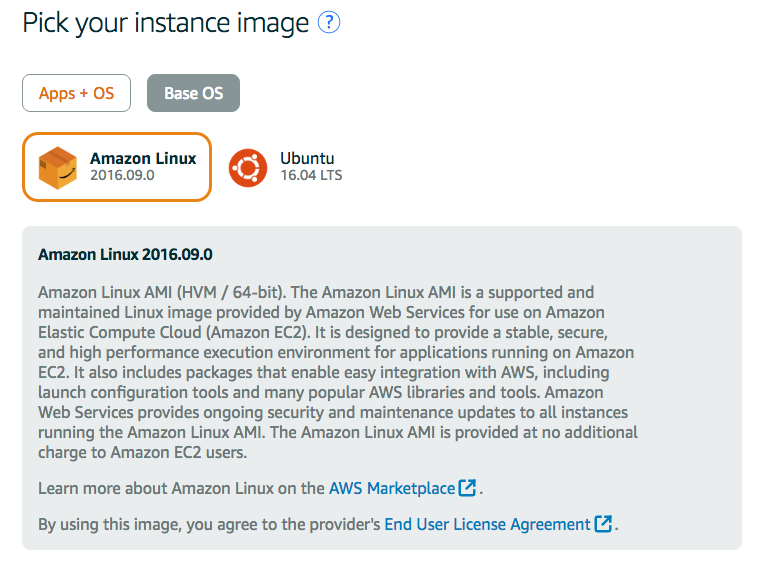
インスタンスイメージは、最初からWordpressやRedmineなどの
アプリケーションが使えるイメージも選択できますが、
それだと学習にならないので、素のインスタンスイメージを選択します。
今回は「Amazon Linux」を選択。
ちなみに、2017年1月時点でリージョンはバージニアしか選択できません。
バージニアやオレゴンのほうが東京リージョンよりは安かったりするので
個人で使う分にはこれでよいと思います。
インスタンスプランを選択する。

5ドル構成にしました。1TBのデータトランスファーは充分な気がする。
メモリ、CPUは心許ないので、
使用状況に合わせてスケーリングしていきたいと思う。
Createボタンを押すだけで、インスタンスの作成が始まります。

3分程待つとインスタンスが起動し使用できるようになります。速いですね!
ブラウザからインスタンスに接続することができる。

インスタンスのメニューから「Connect」を選択。

上記のようにブラウザからコンソールにアクセス可能です。
管理コンソールを使ってみる。Connectタブ

管理コンソールからインスタンスの停止やリブートも可能。
Connectタブでは、パブリックIPの確認や、ブラウザからインスタンスに接続などができる。
Metricsタブ

Metricsタブでは、CPUやネットワークなどの利用状況が
グラフで表示される。Lightsail用の機能のようだ。
Networkingタブ

NetworkingタブではパブリックIP、プライベートIP、
ファイアウォールの設定などが確認できる。
VPCによるクラウドネットワーク環境の構築が不要なので、
手軽に始められる
Snapshotsタブ

インスタンスのSnapshotsを取得することができる。
環境を大きく変更する前には、Snapshotを取得したほうがよいだろう。
Historyタブ、Deleteタブ
Hisotryタブはインスタンスの起動・停止などに関する履歴や
Snapshot作成の履歴などを確認することができます。
Deleteタブはインスタンスを削除します。
簡単にインスタンスを作り、簡単に削除できます。この手軽さがいいですね。
ssh接続してみる。もちろんうまくいきます。

Connectタブでデフォルトのキーペアをダウンロードし
ssh接続してみました。もちろん成功します。
マクロもいろいろ組めそう!?
Lightsailでやりたいこと
いろいろあります。
- マイクロサービスアーキテクチャの実験場
- 無料ドメインを用いた個人的なポータルサイトの構築
- KVS, 列志向データベースなどミドルウェアの実験場
- Nginxで遊ぶ
- Elastic製品で遊ぶ
などなど。楽しいおもちゃを手にいれた気分です。
Amazon Prime会員になるよりこっちにお金払ったほうが楽しそう。